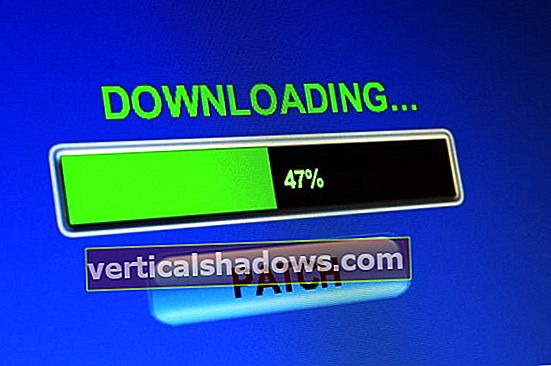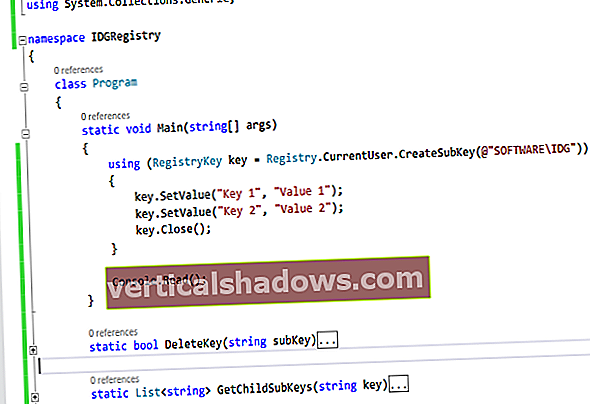Dette er det andet i en serie på tre anmeldelser, der dækker de største online produktivitetsapps - Microsoft Office Online, Apple iWork til iCloud og Google Drive (aka Google Docs eller Google Apps). Velkommen til iWork til iCloud og dens tre komponentapps: Sider, Numre og Keynote til iCloud.
Måske er det mest slående ved iWork til iCloud, at det i modsætning til Office Online og Google Drive-pakken klart er bygget som en helhed fra bunden. Office Online arver sit DNA fra Microsoft Office, som selv voksede på Frankenstein-måde gennem mange år. Google Apps ligner Office 2003 på en uhyggelig måde; de har også odds og ender podet på siden. Begge forbliver sadlet med gammeldags grænseflader og endda gammeldags forestillinger om, hvad der udgør et dokument eller et regneark eller en præsentation. Med iWork tager Apple en ny tilgang.
[Også på: Gennemgang: Office Online er fantastisk til Word og Excel, ikke PowerPoint • Hands on: Office 365 på Mac og iPad. | retter på must-have iPad-kontorapps, vigtige Android-produktivitetsapps og road-warrior standbys. Begynd at downloade! | Få den seneste indsigt i de tekniske nyheder, der betyder noget, fra Tech Watch-bloggen. ]
I modsætning til Microsoft og Google skelner Apple ikke mellem personlig og virksomheds brug af sin online suite. Hvis der er en måde at faktisk betale for iWork til iCloud, har jeg ikke fundet det. Apple plejede at sælge iOS- og OS X-versioner af iWork-apps, men fra og med september 2013 er de gratis for henholdsvis dem, der køber nye Apple-mobilenheder eller computere. I modsætning til Microsoft og Google bemærker Apple, at dets online apps i øjeblikket er i beta.
Kom godt i gang med Apples iWork til iCloud er meget lig med Office Online og Google Apps. Gå bare til icloud.com og log ind med en Apple-konto (7 GB gratis iCloud-lager til tilmelding). Ligesom Office Online og Google Drive understøtter iWork til iCloud officielt alle de fire største browsere.
Sådan hænger iWorks sammen Alle iWork til iCloud-apps har afstands- og centreringsgitter, påberåbt under skruenøgleikonet. De indsætter alle tekstfelter og former og billeder på samme måde: Hvis du f.eks. Lærer at placere en tabel i Pages, fungerer den samme nøjagtige metode i Numbers og Keynote. Formateringsruder med faner til højre er næsten identiske i de forskellige apps. Brugervenlighed er med et ord fremragende, ikke mindst fordi den generelle tilgang er den samme i alle apps. Det sammenhængende design afspejles i selve grænsefladen. Apple har dog bygget en støttevæg omkring iCloud med høje partitioner imellem, og det kan være frustrerende at håndtere det. I stedet for at gøre ligesom Google Drive og Microsoft OneDrive og tilbyde en simpel klik-og-træk-grænseflade med dyb Mac- eller Windows File Manager-integration, accepterer iCloud kun filer via sin browserbaserede grænseflade, og det fylder dem i strengt afskærmede områder til Pages , Numbers og Keynote. Hvis du vil redigere et Word-dokument i Pages til iCloud, skal du dirigere din browser til iCloud, vende til Pages-appen og derefter trække Word-dokumentet fra din Mac eller Windows-pc til landingsområdet inde i browseren. Hvis du vil redigere et regneark, skal du vende til Numbers og derefter trække og slippe din projektmappe i browseren. Der er ingen nem måde at flytte en fil fra en spand til en anden, ingen måde at gruppere filer på f.eks. Projekt i stedet for filtype. Al din filmanipulation skal finde sted inde i browservinduet. Det er frustrerende og langsomt. Som med Office Online og Google Drive har iWork til iCloud en udskrivningsfunktion. Klik på menuen Funktioner (skruenøgleikonet), og klik på Udskriv for at få iWork til at generere en PDF-fil. Du kan derefter klikke på en knap for at åbne en PDF, din browsers PDF-fremviser sparker ind, og normalt kan du udskrive til alt, hvor som helst. I modsætning til de to andre suiter åbner iWork til iCloud adgangskodebeskyttede Microsoft Office-dokumenter. Selv Office Online gør det ikke. Sider til iCloud Billeder kan ændres og flyttes, og du kan bruge et omfattende udvalg af billedhåndteringsfunktioner, herunder beskæring, rotation, skygger, opacitet og endda refleksioner. Der er justerbar tekst, der ombrydes omkring billeder. Sider kontrollerer stavning, mens du skriver, men jeg fandt ud af, at den markerede relativt almindelige tekniske udtryk som "proceslinje") som stavet forkert, og der er ingen måde at træne stavekontrollen på. Deling og samarbejde er let med unikke markører og markeringsfarver til hver samarbejdspartner og realtidsopdateringer af ændrede elementer (vist i figur 1) - stort set det samme som Word Online og Google Docs. Men kun iWork understøtter samarbejde mellem sine online-, iOS- og OS X-apps: Hvis du f.eks. Har det samme dokument åbent i Keynote til iCloud og Keynote til Mac og Keynote til iPad, vises ændringer foretaget i en af de tre mere eller mindre straks i alle de andre. En større iWork-opdatering den 2. april 2014 introducerede en "kun visning" -indstilling for delte dokumenter, så specifikke brugere kunne se, men ikke ændre dokumenterne. På dette tidspunkt er der ingen måde at se sporede ændringer eller kommentarer på, og du kan ikke oprette hyperlinks i iWork til iCloud-dokumenter - i det mindste ikke på den sædvanlige måde. Imidlertid genereres hyperlinks automatisk, når du skriver noget, der ligner en URL. Alt i alt har Pages til iCloud de fleste af de funktioner, de fleste mennesker har brug for, men mange kød- og kartoffelfunktioner, der findes i Word Online eller Google Docs, er ikke der. Du kan ikke medtage kommentarer eller udføre de slags sidelayout-tricks, du kan administrere i Word Online. Når det er sagt, er Pages til iCloud meget let at bruge, strømlinet og rodfrit, opdrevet af den bemærkelsesværdigt konsistente grænseflade blandt alle tre iWork-apps. Tal til iCloud Som standard fortsætter Numbers tekst i en celle ved at udvide størrelsen på cellen, men hvis du vil "strømme" tekst ind i den næste celle, kan du gøre det ved at fjerne markeringen i afkrydsningsfeltet Wrap Text in Cell i fanen Cell i tabelformateringsrude. Indbyggede dataindtastningsværktøjer inkluderer en skyder, en stepper, stjernebedømmelse og afkrydsningsfelt som vist i figur 2. Du kan oprette hyperlinks og genbestille ark. Tal til iCloud understøtter ikke pivottabeller eller pivotdiagrammer, som du finder i Excel Online, selvom der er mere komplekse måder at nå de samme mål på. Ligesom sider har Numbers en "kun visning" -indstilling, der gør det muligt for andre samarbejdspartnere at se, men ikke røre. For dem af jer, der er vant til at starte et nyt regneark og blive præsenteret for en gazillion tomme rækker og kolonner, vil Numbers-tilgangen føles underlig i starten: Træk en ny tabel til et regneark, og du får et beskedent gitter, som let kan overlappes med et andet beskedent gitter. Når du først er vant til det, bliver evnen til at placere flere tabeller på et enkelt ark mægtig praktisk, og i de fleste tilfælde er det meget nemmere at bruge end Excels splitskærme. Keynote til iCloud Tekst i en Keynote-præsentation er fuldt formaterbar, inklusive typografier - selvom typografier ikke kan ændres i Keynote til iCloud. Skrifttyper er begrænset til det specifikke sæt på 60 eller deromkring, der er indbygget i programmet. Master-slides har deres egne guider, der er uafhængige af de almindelige slides. Du kan bruge det fulde udvalg af Pages-værktøjer til at føje elementer til et dias - tekstfelter, billeder med masser af formateringsmuligheder, tabeller, figurer - men du kan ikke tilføje lyd eller video, som du kan i Google Slides og endda PowerPoint Online. Ligesom i Pages har indsatte tabeller alle formaterings- og formelredigeringsfunktionerne i Numbers. Du kan redigere importerede diagrammer, overgange er trivielt lette at anvende, og der er mange indbyggede muligheder. Præsentationsnotater er lette at tilføje, og de kan redigeres under præsentationen. Keynote til iCloud havde tidligere kun en brøkdel af skabelonerne tilgængelige i Keynote til OS X, men Apple har taget fat på dette. Nu finder du 30 skabeloner, hvilket er det samme nummer som i øjeblikket leveres i Keynote til OS X og iOS. På bagsiden har Apple stadig ikke inkluderet understøttelse af præsentationsnotater i Keynote til iCloud, selvom brugerne har forventet det i mindst otte måneder. Microsoft Office-kompatibilitet Jeg testede Office-dokumentkompatibilitet for hver suite med seks virkelige dokumenter. Hver af tekstbehandlerne blev fodret med en simpel .doc med en underlig skrifttype og en tabel med en simpel formel, en .docx, der indeholdt sporede ændringer, og et firesidet, 65MB .docx-nyhedsbrev fyldt med tekstfelter og grafik. Hvert regneark blev udsat for en simpel .xls og en relativt kompleks .xlsx på en side, adgangskodebeskyttet med et diagram. Endelig gnazede præsentationsprogrammerne på en simpel .ppt. Alle dokumenter blev samlet "i naturen". Sider til iCloud havde nogle problemer med den enkle .doc. Det ændrede Monotype Corsiva-skrifttypen til Cochin (hvilket ikke er næsten det samme), og det ændrede Garamond til Helvetica, hvilket gjorde siden meget anderledes. Tabellen og dens indhold kunne ikke redigeres, selvom den kunne slettes. Da jeg forsøgte at kopiere og indsætte tabellen, fandt jeg ud af, at jeg kun kunne indsætte den øverst i dokumentet. Da jeg lavede et par enkle ændringer og downloadede dokumentet i Word-format, forsvandt en understregning, og Wingding-tegn blev ændret. Da jeg åbnede dokumentet med sporede ændringer, var alle Calibri-skrifttyperne blevet ændret til MS Trebuchet (et rimeligt alternativ), og de sporede ændringer var alle blevet accepteret korrekt. Jeg foretog en lille ændring og downloadede resultatet, og skrifttyperne skiftede tilbage til Calibri. Nyhedsbrevet - det, der smed Word Online til en løkke, som jeg beskrev i Office Online-gennemgangen - viste sig rimeligt godt, i betragtning af at Cambria-skrifttyper alle var blevet ændret til Times New Roman. Grafik dukkede op på de rigtige placeringer, og teksten flød korrekt omkring dem. Al teksten i de (talrige!) Tekstfelter kunne redigeres. Jeg lavede et par ændringer til teksten, downloadet i Word-format, og det resulterende dokument var dybest set ubrugeligt - al tekstindpakning var væk, med billederne vist ovenfor og blokerede teksten. Det store, men enkle Excel-regneark åbnede korrekt i Numbers for iCloud, men det kastede fejl, der ikke var fejl i Excel. I figur 3 siger Numbers for eksempel, at det ikke kan trække datoer, et almindeligt trick i Excel. Ændring af værdier i regnearket førte til forventet adfærd - totaler, gennemsnit og lignende beregnet korrekt, både inden for de enkelte ark og på tværs af arkene. Efter at jeg havde foretaget ændringer og downloadet det ændrede regneark i Excel-format, ankom det med en forside, der sagde: "Dette dokument blev eksporteret fra Numbers. Hver tabel blev konverteret til et Excel-regneark. Alle andre objekter på hvert Numbers-ark blev placeret på separat regneark. Vær opmærksom på, at formelberegninger kan variere i Excel. " Ved nærmere undersøgelse var alle numre og formler intakte, og de beregnede korrekt - selv dem, der blev markeret som ugyldige i Ark.